
Анімоване переміщення обʼєктів на слайд і з нього в Keynote на Mac
Для більшої динамічності презентації обʼєкти й текст на слайді можна анімувати, щоб вони зʼявлялися і зникали. Наприклад, ви можете задати відображення тексту на слайді по одному маркеру списку або створити відскок на слайді.
Анімація обʼєктів називається ефектами побудови. Доступність різних ефектів побудови для застосування залежить від того, який тип обʼєкту обробляється – текстове поле, діаграма, таблиця, фігура або медіа (фото, аудіо або відео).
Переміщення обʼєкта на слайд називається появою. Переміщення обʼєкта поза слайд називається зникненням.
Анімоване переміщення обʼєктів на слайд і з нього
Перейдіть у програму Keynote
 на своєму Mac.
на своєму Mac.Відкрийте презентацію з рисунком, який потрібно анімувати, а потім клацніть об’єкт, щоб вибрати його.
На бічній панелі «Анімація»
 виконайте одну з наведених нижче дій:
виконайте одну з наведених нижче дій:Анімоване переміщення обʼєкта на слайд. Клацніть вкладку «Поява».
Анімоване переміщення обʼєкта зі слайда. Клацніть вкладку «Зникання».
Клацніть «Додати ефект», а тоді оберіть потрібну анімацію.
Після цього запуститься попередній перегляд анімації. Щоб змінити анімацію, натисніть кнопку «Змінити».
За допомогою елементів керування на бічній панелі вкажіть параметри анімації, зокрема її тривалість і напрям.
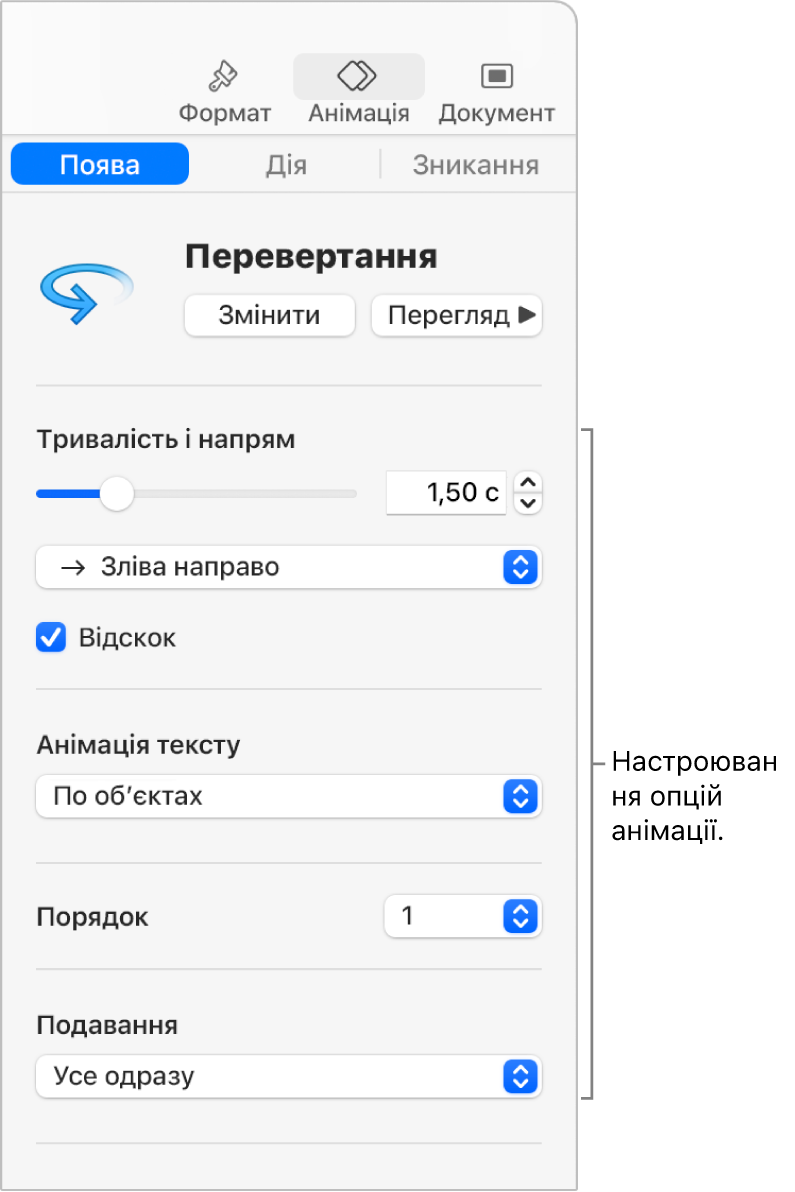
Доступність параметрів залежить від типу анімації. За наявності кількох ефектів анімації появи та зникання можна вказати порядок їх відтворення.
Покомпонентна побудова обʼєктів
Таблиці, діаграми, списки або текстові блоки можна відображати на слайдах одразу повністю або поступово по компонентах. Наприклад, можна настроїти побудову таким чином, щоб секторна діаграма зʼявлялася поступово по одному сектору або список — по одному елементу. Так само ці компоненти можуть зникати зі слайда — як одне ціле або компонент за компонентом.
Перейдіть у програму Keynote
 на своєму Mac.
на своєму Mac.Відкрийте презентацію з таблицею, діаграмою або текстом, який потрібно анімувати.
Клацніть об’єкт, який потрібно анімувати, щоб вибрати його.
Клацніть «Анімувати»
 на панелі інструментів.
на панелі інструментів.Клацніть «Додати ефект», а тоді оберіть потрібну анімацію.
Клацніть спливне меню «Подавання» і оберіть спосіб побудови обʼєкта.
Наприклад, можна обрати «За групами тез», щоб список маркерів зʼявлявся по одному, але маркери з відступом зʼявлялися одночасно з маркером вищого рівня.
Щоб змінити порядок, за яким зʼявляються маркери або абзаци, клацніть спливні меню поруч з елементом «Побудова з», а тоді оберіть маркер або абзац, яким почати й закінчити.
Щоб подивитися, як виглядає анімація, клацніть «Попередній перегляд».
Стандартно всі побудови настроєні на появу внаслідок клацання. Це означає, що якщо секторна діаграма має пʼять секторів, то для її повного відображення на слайді вам потрібно клацнути пʼять разів. Щоб дізнатися, як змінити час цих побудов, перегляньте статтю про змінення порядку та часу побудов.
Вилучення анімації
Перейдіть у програму Keynote
 на своєму Mac.
на своєму Mac.Відкрийте презентацію з об’єктом, з якого потрібно перемістити анімацію.
клацніть обʼєкт, щоб вибрати його.
На бічній панелі «Анімація»
 виконайте одну з наведених нижче дій:
виконайте одну з наведених нижче дій:Вилучення усіх анімацій «Побудова», «Зникання» і «Дія» з обʼєкта. Виберіть вкладку «Побудова», «Зникання» або «Дія» вгорі бічної панелі. Клацніть «Змінити» і оберіть «Немає».
Вилучення певної анімації обʼєкта. Клацніть «Порядок побудови» внизу бічної панелі. У вікні «Порядок побудови» клацніть, щоб вибрати побудову, яку потрібно вилучити, а потім натисніть клавішу Delete на клавіатурі.
Щоб дізнатися, як анімувати об'єкт на слайді, перегляньте статтю про анімування об’єктів на слайді.